win7共享文件夹win10访问不到怎么办 win7共享文件夹win10看不到如何解决
更新时间:2023-12-18 14:42:59作者:jkai
随着操作系统的更新,许多用户在使用win10时遇到了无法访问win7共享文件夹的情况,对此小伙伴都十分的头疼,不知道怎么解决这个问题,那么win7共享文件夹win10访问不到怎么办,接下来小编就带着大家一起来看看win7共享文件夹win10看不到如何解决,快来学习一下吧,希望对你有帮助。
解决方法
1、首先在桌面上找到此电脑。
2、鼠标右键此电脑,点击属性。
3、在右边找到更改设置。
4、找到网络ID。
5、这里有两个选项,第一个是办公网络也称为域网络,第二个是私有网络,我们点击域网络。
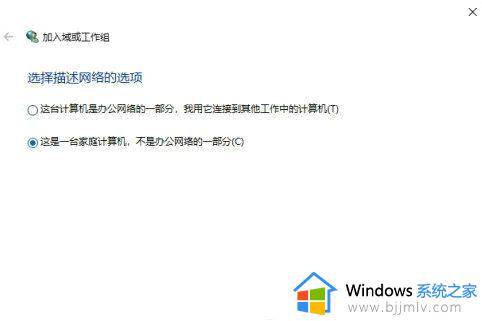
6、到这一步就需要注意win7是否加入到局域网中,如果加入了就点击公司使用带域的网络没有加入就点击没有使用域网络。这里小编以没有加入域网络,然后点击下一步。
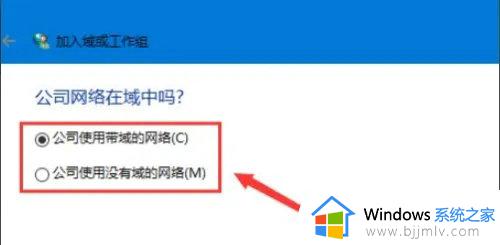
7、到这步就非常重要,输入工作组名称时必须与win7的相同,包括大小写。
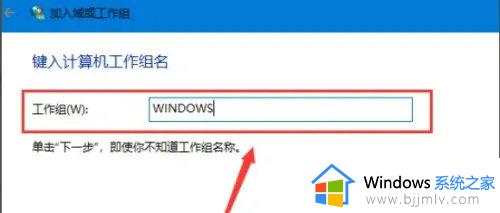
8、工作组名称输入完成后点击下一步,最后点击完成,完成后不管电脑有没有提示重启都必须重启电脑才能生效。
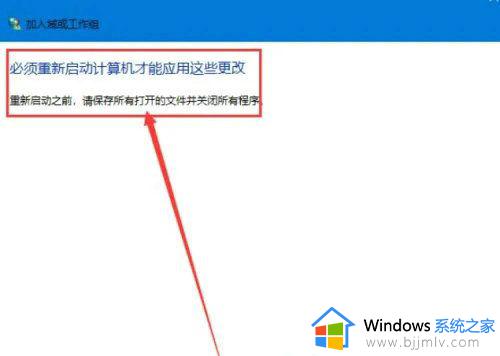
以上全部内容就是小编带给大家的win7共享文件夹win10看不到解决方法详细内容分享啦,小伙伴们如果你们遇到了这种情况的话就快点跟着小编一起来看看吧,希望能够帮助到你。
win7共享文件夹win10访问不到怎么办 win7共享文件夹win10看不到如何解决相关教程
- win7怎么访问win10共享的文件夹 win7访问win10共享的文件夹教程
- win7怎么访问共享文件夹 win7访问共享文件夹方法
- win7共享无法访问怎么办 win7 无法访问共享文件夹如何解决
- win7电脑访问不了共享文件夹怎么办 win7电脑无法访问共享文件夹如何解决
- win7不能访问共享文件夹权限怎么办 win7没有权限访问共享文件夹如何解决
- win7无法访问win10的共享文件夹怎么办 win7不能访问win10共享文件将爱的解决方法
- win7不能共享文件夹怎么办 win7文件夹共享不了解决方法
- win7无法访问共享文件夹提示没有权限怎么办 win7共享文件夹访问不了没有权限如何处理
- win7共享文件win10看不到怎么办 win10无法访问w7共享文件如何解决
- win7没有共享文件夹选项如何解决 win7电脑找不到共享文件夹选项怎么办
- win7系统如何设置开机问候语 win7电脑怎么设置开机问候语
- windows 7怎么升级为windows 11 win7如何升级到windows11系统
- 惠普电脑win10改win7 bios设置方法 hp电脑win10改win7怎么设置bios
- 惠普打印机win7驱动安装教程 win7惠普打印机驱动怎么安装
- 华为手机投屏到电脑win7的方法 华为手机怎么投屏到win7系统电脑上
- win7如何设置每天定时关机 win7设置每天定时关机命令方法
win7系统教程推荐
- 1 windows 7怎么升级为windows 11 win7如何升级到windows11系统
- 2 华为手机投屏到电脑win7的方法 华为手机怎么投屏到win7系统电脑上
- 3 win7如何更改文件类型 win7怎样更改文件类型
- 4 红色警戒win7黑屏怎么解决 win7红警进去黑屏的解决办法
- 5 win7如何查看剪贴板全部记录 win7怎么看剪贴板历史记录
- 6 win7开机蓝屏0x0000005a怎么办 win7蓝屏0x000000a5的解决方法
- 7 win7 msvcr110.dll丢失的解决方法 win7 msvcr110.dll丢失怎样修复
- 8 0x000003e3解决共享打印机win7的步骤 win7打印机共享错误0x000003e如何解决
- 9 win7没网如何安装网卡驱动 win7没有网络怎么安装网卡驱动
- 10 电脑怎么设置自动保存文件win7 win7电脑设置自动保存文档的方法
win7系统推荐
- 1 雨林木风ghost win7 64位优化稳定版下载v2024.07
- 2 惠普笔记本ghost win7 64位最新纯净版下载v2024.07
- 3 深度技术ghost win7 32位稳定精简版下载v2024.07
- 4 深度技术ghost win7 64位装机纯净版下载v2024.07
- 5 电脑公司ghost win7 64位中文专业版下载v2024.07
- 6 大地系统ghost win7 32位全新快速安装版下载v2024.07
- 7 电脑公司ghost win7 64位全新旗舰版下载v2024.07
- 8 雨林木风ghost win7 64位官网专业版下载v2024.06
- 9 深度技术ghost win7 32位万能纯净版下载v2024.06
- 10 联想笔记本ghost win7 32位永久免激活版下载v2024.06